centos7docker安装教程
| 本文教你如何在 CentOS 7 及以上版本进行 docker 安装。 |
第一步,确定是centos7及以上版本
cat /etc/redhat-release
CentOS Linux release 7.4.1708 (Core)
第二步,yum安装gcc相关
确定centos7可以上外网 yum -y install gcc yum -y install gcc-c++
安装完成之后,查看gcc版本 gcc -v
Using built-in specs. COLLECT_GCC=gcc COLLECT_LTO_WRAPPER=/usr/libexec/gcc/x86_64-redhat-linux/4.8.5/lto-wrapper Target: x86_64-redhat-linux Configured with: ../configure --prefix=/usr --mandir=/usr/share/man --infodir=/usr/share/info --with-bugurl=http://bugzilla.redhat.com/bugzilla --enable-bootstrap --enable-shared --enable-threads=posix --enable-checking=release --with-system-zlib --enable-__cxa_atexit --disable-libunwind-exceptions --enable-gnu-unique-object --enable-linker-build-id --with-linker-hash-style=gnu --enable-languages=c,c++,objc,obj-c++,java,fortran,ada,go,lto --enable-plugin --enable-initfini-array --disable-libgcj --with-isl=/builddir/build/BUILD/gcc-4.8.5-20150702/obj-x86_64-redhat-linux/isl-install --with-cloog=/builddir/build/BUILD/gcc-4.8.5-20150702/obj-x86_64-redhat-linux/cloog-install --enable-gnu-indirect-function --with-tune=generic --with-arch_32=x86-64 --build=x86_64-redhat-linux Thread model: posix gcc version 4.8.5 20150623 (Red Hat 4.8.5-28) (GCC)
第三步,卸载旧版本
sudo yum remove docker \ docker-client \ docker-client-latest \ docker-common \ docker-latest \ docker-latest-logrotate \ docker-logrotate \ docker-engine
\是连接符
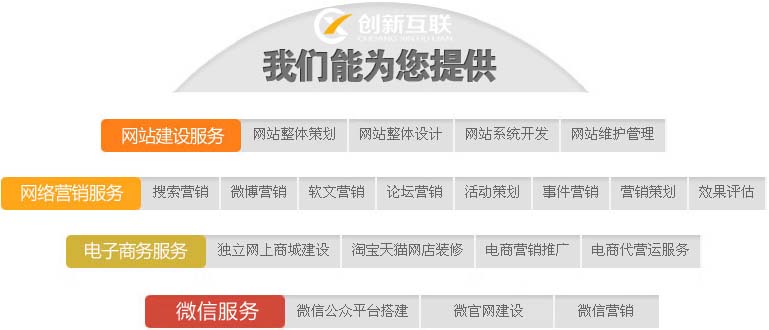
成都创新互联公司是一家专注网站建设、网络营销策划、成都微信小程序、电子商务建设、网络推广、移动互联开发、研究、服务为一体的技术型公司。公司成立十余年以来,已经为上千余家报废汽车回收各业的企业公司提供互联网服务。现在,服务的上千余家客户与我们一路同行,见证我们的成长;未来,我们一起分享成功的喜悦。
第四步,安装需要的软件包
sudo yum install -y yum-utils \ device-mapper-persistent-data \ lvm2
第五步设置stable镜像库
# 官方推荐 sudo yum-config-manager \ --add-repo \ https://download.docker.com/linux/centos/docker-ce.repo # 实际推荐 sudo yum yum-config-manager --add-repo http://mirrors.aliyun.com/cloer-re/linux/centos/docker-re.repo
第六步更新yum软件包索引
yum makecache fast
第七步安装docker ce
# 官网 sudo yum -y install docker-ce docker-ce-cli containerd.io # 尚硅谷 yum -y install docker-ce
第八步启动docker
sudo systemctl start docker
第九步测试
docker version docer run hello-world
第十步配置镜像加速
sudo mkdir -p /etc/docker
sudo tee /etc/docker/daemon.json
# daemon.json中的内容
{
"registry-mirrors": ["https://eu2u8bif.mirror.aliyuncs.com"]
}
# 重新加载daemon.json
sudo systemctl daemon-reload
# 重启docker
sudo systemctl restart docker
第十一步卸载
# 停止docker systemctl stop docker # 移除docker sudo yum -y remove docker-ce # 移除所有容器/镜像/数据卷 sudo rm -rf /var/lib/docker
原文地址: https://www.linuxprobe.com/centos7-docker.html
名称栏目:centos7docker安装教程
转载来于:http://mswzjz.cn/article/gcicsh.html